win11更改高级共享设置在哪里 win11电脑更改高级共享设置怎么打开
更新时间:2024-04-12 09:55:37作者:runxin
我们在日常使用win11电脑办公的时候,也难免需要在区域内进行文件的传输,因此可以通过局域网来实现文件夹共享模式,可是许多用户都不懂得win11系统中更改高级共享设置的打开方式,对此win11更改高级共享设置在哪里呢?这里小编就来教大家win11电脑更改高级共享设置怎么打开全部内容。
具体方法如下:
1、首先,双击桌面”控制面板“图标。
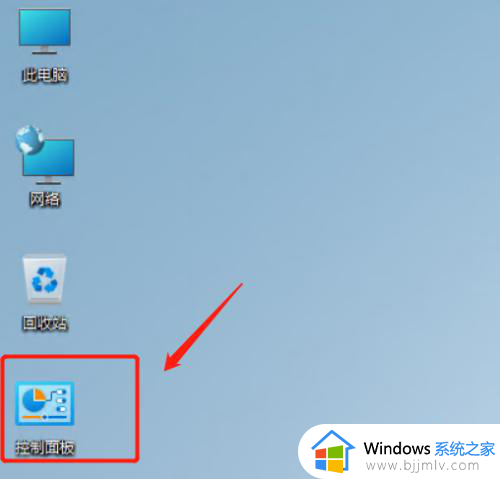
2、在打开的“控制面板”窗口中,点击”网络和共享中心“。
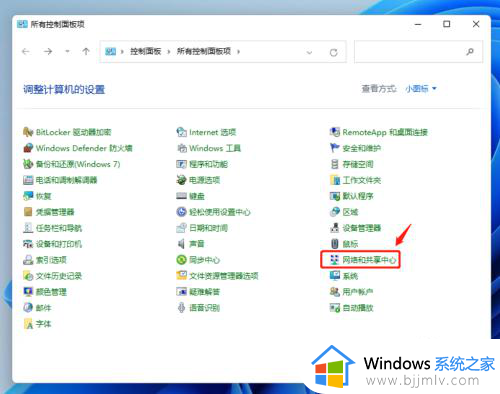
3、然后,点击左侧栏的“更改高级共享设置”。
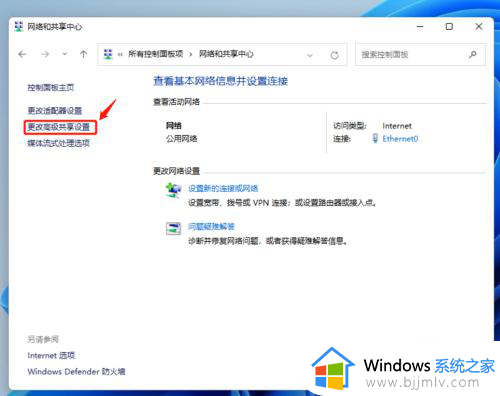
4、按照实际需求修改“网络发现”和“文件和打印机共享”选项。
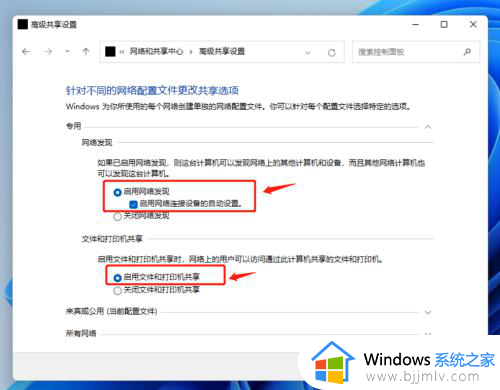
5、最后点击“保存更改”按钮,完成高级共享设置的更改。
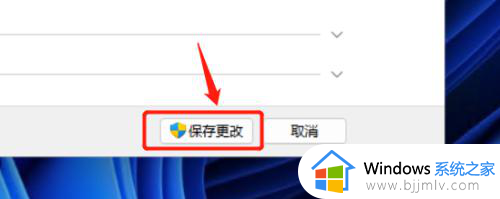
上述就是有关win11电脑更改高级共享设置怎么打开全部内容了,还有不懂得用户就可以根据小编的方法来操作吧,希望本文能够对大家有所帮助。
win11更改高级共享设置在哪里 win11电脑更改高级共享设置怎么打开相关教程
- win11高级系统设置在哪里找 win11高级系统设置怎么打开
- win11的高级系统设置在哪里?win11怎么打开高级系统设置
- win11高级设置在哪里找到 win11怎样打开进入高级设置
- win11高级电源设置在哪里?win11高级电源管理怎么打开
- win11找不到高级系统设置怎么办 win11电脑高级设置在哪里
- win11高级系统设置具体位置 win11电脑高级系统设置在哪
- win11高级电源设置在哪 win11高级电源管理怎么设置
- win11怎么设置网络共享 win11网络共享设置在哪
- win11网络共享设置在哪 win11系统怎样设置网络共享
- win11电源选项高级设置怎么调 win11系统电源选项高级设置在哪里
- win11恢复出厂设置的教程 怎么把电脑恢复出厂设置win11
- win11控制面板打开方法 win11控制面板在哪里打开
- win11开机无法登录到你的账户怎么办 win11开机无法登录账号修复方案
- win11开机怎么跳过联网设置 如何跳过win11开机联网步骤
- 怎么把win11右键改成win10 win11右键菜单改回win10的步骤
- 怎么把win11任务栏变透明 win11系统底部任务栏透明设置方法
win11系统教程推荐
- 1 怎么把win11任务栏变透明 win11系统底部任务栏透明设置方法
- 2 win11开机时间不准怎么办 win11开机时间总是不对如何解决
- 3 windows 11如何关机 win11关机教程
- 4 win11更换字体样式设置方法 win11怎么更改字体样式
- 5 win11服务器管理器怎么打开 win11如何打开服务器管理器
- 6 0x00000040共享打印机win11怎么办 win11共享打印机错误0x00000040如何处理
- 7 win11桌面假死鼠标能动怎么办 win11桌面假死无响应鼠标能动怎么解决
- 8 win11录屏按钮是灰色的怎么办 win11录屏功能开始录制灰色解决方法
- 9 华硕电脑怎么分盘win11 win11华硕电脑分盘教程
- 10 win11开机任务栏卡死怎么办 win11开机任务栏卡住处理方法
win11系统推荐
- 1 番茄花园ghost win11 64位标准专业版下载v2024.07
- 2 深度技术ghost win11 64位中文免激活版下载v2024.06
- 3 深度技术ghost win11 64位稳定专业版下载v2024.06
- 4 番茄花园ghost win11 64位正式免激活版下载v2024.05
- 5 技术员联盟ghost win11 64位中文正式版下载v2024.05
- 6 系统之家ghost win11 64位最新家庭版下载v2024.04
- 7 ghost windows11 64位专业版原版下载v2024.04
- 8 惠普笔记本电脑ghost win11 64位专业永久激活版下载v2024.04
- 9 技术员联盟ghost win11 64位官方纯净版下载v2024.03
- 10 萝卜家园ghost win11 64位官方正式版下载v2024.03